I programmi di Microsoft Office hanno una funzione nativa per crittografare i file mediante l'utilizzo di una password. Abbiamo già visto p.e. come criptare documenti di Word e anche come impedirne le modifiche.
Uno strumento simile esiste anche per i documenti creati o editati con LibreOffice. Ricordo infatti che con le applicazioni di LibreOffice si possono aprire anche i documenti creati con la suite Office della Microsoft.
Esistono infatti delle corrispondenze tra i programmi di Office e le applicazioni alternative presenti su LibreOffice. Per installare il programma si va nella home appena linkata e si clicca su Scaricate Ora.
Nella pagina successiva si sceglie la versione da installare, la più recente è la 7.5.0 nel momento in cui scrivo questo post, si seleziona il sistema operativo del nostro computer Windows, Mac o Linux e si clicca su Download.
Un utente Windows scaricherà un file .msi su cui fare un doppio click per poi seguire le finestre di dialogo per completare l'installazione. Su LibreOffice tutte le app sono accessibili dalla colonna di sinistra della interfaccia.
Le applicazioni sono sei: Documento Writer è l'alternativa di Word, Foglio Elettronico Calc è l'alternativa di Excel, Presentazione Impress è l'alternativa di Powerpoint e Database Base è l'alternativa di Access. Ci sono poi le app Formula Math per editare espressioni scientifiche e Disegno Draw per creare disegni tecnici.
Con Writer si possono aprire i file DOCX, con Foglio di Calcolo i file XLSX e con Impress i file PPTX. Quindi le applicazioni di LibreOffice possono servire anche per crittografare i documenti creati con Microsoft Office.
Ho pubblicato sul mio Canale Youtube un tutorial in cui illustro come criptare i documenti con LibreOffice.
Visto che la procedura per crittografare i file è la stessa per tutte le applicazioni mi limiterò a mostrarla con Writer.
Oltre che criptare i documenti, con LibreOffice si può inserire un vincolo per limitare la sola lettura del file e quindi impedirne le modifiche. Anche la procedura per questa funzionalità è la stessa per tutte e sei le applicazioni.
CRIPTARE UN DOCUMENTO CON LIBREOFFICE
Si fa andare LibreOffice quindi si apre un documento andando su Apri, o se ne crea uno sul momento. Si può aprire anche un documento creato con Word, Excel o Powerpoint. In questo caso si può salvare il file nello stesso formato di Microsoft Office ma inserendo una protezione con password. Per brevità apriamo un file con Writer.
Si può trattare di un file .ODT creato con lo stesso Writer o di un file .DOCX creato con Word. Si può editare a piacimento con tutti gli strumenti di Documento Writer per poi salvarlo protetto da una password.
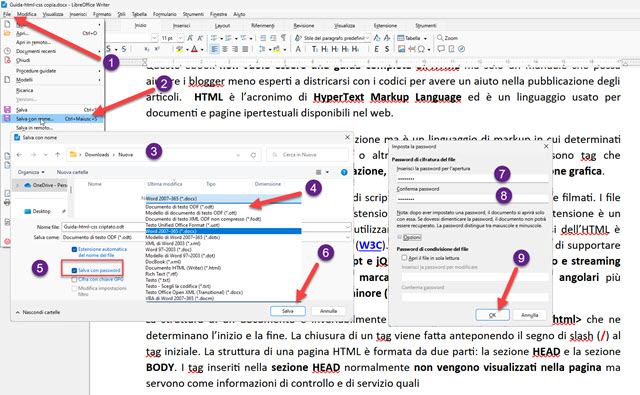
Si clicca su File -> Salva con nome per aprire Esplora File in cui selezionare la cartella di destinazione. In Salva come possiamo selezionare il formato di salvataggio. Si può scegliere il formato ODT di Writer ma anche DOCX di Word o addirittura TXT. Sempre su Esplora File si mette la spunta a Salva con password.
Andando su Salva si aprirà una finestra in cui digitare la password per poi confermarla nella riga seguente. Si va quindi su OK per salvare il file con password. Chi proverà a aprirlo con un doppio click visualizzerà questa finestra.
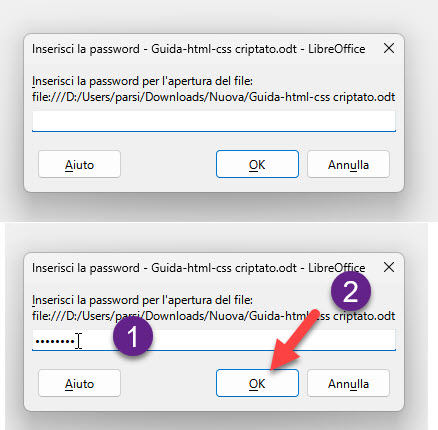
Si digita la password giusta e si va su OK per aprire il documento. Per evitare problemi di formattazione è preferibile salvare i file nei formati proprietari di LibreOffice cioè .ODT per Writer, .ODS per Calc e .ODP per Impress.
Nella finestra in cui si inserisce la password c'è anche il pulsante +Opzioni. Cliccandoci sopra si potrà proteggere il file da modifiche permettendo la sua apertura in sola lettura. La password va inserita due volte in basso.
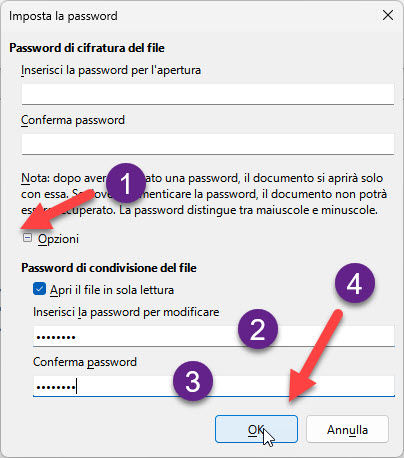
Si va su OK per il salvataggio del documento. Chi lo aprirà lo potrà visualizzare ma non lo potrà modificare.
COME DECRIPTARE I DOCUMENTI DI LIBREOFFICE
La procedura per la crittografia mostrata per Writer può essere applicata nello stesso modo a tutte le altre applicazioni di LibreOffice. Quando si salva un documento, oltre alla opzione Con Password, si visualizza anche quella Cifra con Chiave GPG. Si tratta di una protezione con un programma che è esterno per Windows.
Non lo è però per Linux in cui è preinstallato. LibreOffice utilizza infatti il software OpenPGP, di solito presente su Linux, e installabile su Windows con l'applicazione gpg4win e su MacOS con quella GPGTools.
Per maggiori informazioni potete consultare la apposita pagina di istruzioni di LibreOffice in cui si spiega anche la differenza tra la cifratura con password e quella mediante OpenPGP dove non occorre ricordarsela.
Per rendere nuovamente visibile un documento protetto da password, occorre aprirlo digitandola correttamente per poi salvarlo in un formato supportato senza mettere la spunta alla opzione Salva con Password.
Per rendere nuovamente editabile un file salvato con la opzione in sola lettura si va nel menù su Modifica.

Quando si apre un file di quel tipo, LibreOffice avrà tutti gli strumenti disabilitati per non poterlo modificare. Per renderlo nuovamente editabile, si va appunto su Modifica -> Modo Modifica per aprire una piccola finestra.
Nel campo di testo si digita la password corretta e si va su OK per poter utilizzare di nuovo tutti gli strumenti di LibreOffice e quindi editare il file. Si salva poi il documento senza mettere la spunta a Salva con password.



Nessun commento :
Posta un commento
Non inserire link cliccabili altrimenti il commento verrà eliminato. Metti la spunta a Inviami notifiche per essere avvertito via email di nuovi commenti.
Info sulla Privacy